我的 iPad 上的备忘录应用程序使用起来简直棒极了。我可以画图、附上 PDF、在拆分视图中移动图像,以及轻松地做很多其他事情。但由于iOS 16 的无数技术问题,Notes 开始时并不太稳定。
很多时候,我发现 Notes 应用程序在没有任何警告的情况下崩溃。当然,我所做的任何工作都会自动保存到 iCloud,但当我正在认真做笔记时,知道它必然会崩溃,这让我感到不安。
虽然苹果已经修补了大量 iOS 16 错误,但 Notes 应用程序继续让很多人感到悲伤。但是,您仍然可以使用许多故障排除技术来临时(或希望永久地)解决问题。
所以,让我们看看你能做什么!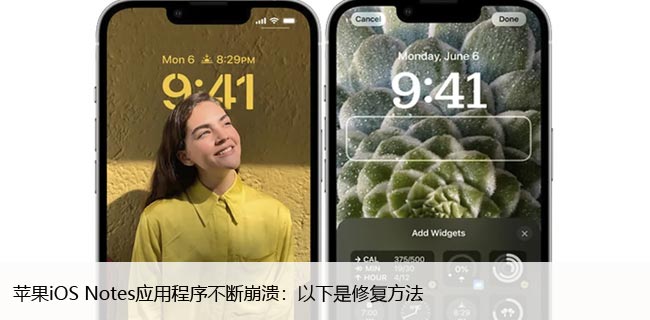
打开/关闭 ICLOUD 同步
大多数情况下,Notes 应用程序崩溃是由于某些笔记无法正确同步到 iCloud 的问题。幸运的是,为 Notes 启用和禁用 iCloud 同步通常可以解决问题。
第 1 步:在“设置”屏幕上,点击您的个人资料名称,然后点击 iCloud。
第 2 步:点击 Notes 旁边的开关。
您应该会看到一个确认弹出窗口。单击删除继续。
第三步:再次点击备忘录旁边的开关。
打开笔记,您应该会发现您的笔记正在从 iCloud 同步。如果您有多个笔记,可能需要一段时间,但从现在开始您应该会发现该应用程序的使用体验更加稳定。
如果没有成功,让我们看看接下来会发生什么。
强制退出应用程序
您有从内存中退出应用程序的习惯吗?如果没有,那对你有好处,正如来自 The Verge 的 Ashley Carman意外发现的那样。但不幸的是,这也意味着有故障的应用程序将保持这种状态,除非它们被强行删除。
所以,让我们完全退出 Notes 应用程序,看看这样做是否能解决问题。
打开应用程序切换器。为此,请按两次 iPhone 或 iPad 上的主屏幕按钮。现在,选择 Notes 应用程序并将其向上滑动以强制从内存中退出。
之后,点击主屏幕上的 Notes 图标以重新启动该应用程序。一段时间后它仍然崩溃吗?如果是这样,下一个修复就在下面。
卸载并重新安装 NOTES 应用程序
与任何其他应用程序一样,Notes 也无法避免损坏问题。幸运的是,你不必像恢复出厂设置那样麻烦来修复它,因为可以删除和重新安装某些 iOS 16 库存应用程序,包括 Notes。耶!
但是,完全删除该应用程序并不是明智之举,因为除了与 iCloud 同步的笔记之外,所有笔记都会被永久删除。再一次,iOS 16 凭借其应用卸载功能挽救了局面。
因此,与其完全删除 Notes,不如卸载应用程序并在不久后重新安装它,而不会在此过程中丢失任何本地存储的 Notes。
第 1 步:在“设置”屏幕上,点击“常规”,然后点击“iPhone/iPad 存储”。
等待几秒钟,让 iOS 16 检测并显示您设备上已安装的应用程序。
第 2 步:在应用程序列表中,点按备忘录。
第 3 步:点击卸载应用程序,然后在确认弹出窗口中再次点击卸载应用程序以删除应用程序,同时保持本地存储的笔记完好无损。
第 4 步:进入主屏幕,然后点击“便笺”图标。重新下载应用程序应该需要一点时间。
然后,启动 Notes,等待你的笔记从 iCloud 同步回来,然后开始使用它。如果崩溃没有消失,请继续。
离线存储不必要的笔记
如果您没有注意到,您同步到 iCloud 的笔记越多,笔记应用程序崩溃的可能性就越大。如果您是 Notes 的重度用户,减少 Notes 的数量(最好低于 1,000 个)确实可以在一定程度上阻止崩溃。
不幸的是,简单地删除任何您认为“无用”的笔记并不是那么可行——您永远不知道以后什么时候可能需要检查某些内容。
但是,有一种方法可以离线存储它们,但这涉及为 Notes 应用程序启用“在我的 iPhone/iPad 上”帐户。默认情况下,此功能未打开,但如果您发现它列在 Notes 中,只需跳至第 2 步即可。
第 1 步:在“设置”屏幕上,点击“备忘录”,然后点击“在我的 iPhone 帐户上”或“在我的 iPad 帐户上”旁边的开关。
第 2 步:启动 Notes 应用程序。您现在应该看到两个主要存储位置——所有 iCloud 和在我的 iPhone/iPad 上。
让我们开始离线存储不需要的笔记。首先,轻点“所有 iCloud”下的“备忘录”,然后轻点“编辑”。
第 3 步:选择任何不需要的笔记,然后点击移动到…
第 4 步:点击“在我的 iPhone/iPad 上”下的“笔记”以将笔记保存到本地。如果您想进一步管理传输的笔记,您还可以选择在我的 iPhone/iPad 下创建子文件夹。
进展如何?事情看起来好些了吗?如果没有,让我们看看您接下来可以做什么。
检查存储
如果您的设备一开始的存储量非常低(例如 16GB),那么便笺应用程序有充分的理由崩溃,尤其是在创建附有大量图像和文件的便笺时。
让我们看看是否是这种情况,并在我们这样做时释放一些空间。
第 1 步:再次点击设置屏幕上的常规,然后点击 iPhone/iPad 存储。稍等片刻,系统会检测并显示已安装的应用程序及其存储大小。
第 2 步:在屏幕顶部,您应该会看到一个显示剩余可用空间的仪表。如果它几乎已满,请考虑删除占用大量空间的不需要的应用程序。
以下屏幕截图显示了足够的可用空间,但您应该明白要点。
第 3 步:要删除应用程序,只需在屏幕上显示的列表中点击它,然后点击删除应用程序即可将其完全删除。或者,点击卸载应用程序以仅删除应用程序,同时保留相关文档和数据不变。
如果由于存储空间不足而导致崩溃,您现在应该没事了。如果没有,请继续。
另请阅读:?我如何能够在 iPhone 上释放 3 GB 的垃圾空间
仅使用 WI-FI
问题是否仅在使用蜂窝数据时发生?论坛聊天表明蜂窝连接是 Notes 无法连接到 iCloud 的另一个原因,因此崩溃。很奇怪,我知道。
如果是这样,请考虑仅使用 Wi-Fi 进行笔记同步。旅行时,您可以限制备忘录应用程序使用蜂窝数据连接到 iCloud。
为此,请点击“设置”屏幕上的“蜂窝数据”,然后点击“备忘录”旁边的开关。
即使您没有连接到 Wi-Fi,Notes 应用程序仍然可以让您创建笔记,并且只要您重新连接,它们就会自动同步到 iCloud。
仍然面临问题?接下来让我们尝试更严肃的事情。
重置所有设置
如果上述修复均无效,请考虑重置 iPhone 或 iPad 上的所有设置。这通常可以永久解决任何与网络或应用程序相关的问题,但这是一个主要的烦恼,因为您需要稍后手动重新配置任何 iOS 设置,因为一切都恢复为默认设置。
第 1 步:在“设置”屏幕上,点击“常规”,然后点击“重置”。
第 2 步:点击重置所有设置。
第 3 步:在确认弹出窗口中,再次点击重置。
重置过程可能需要一段时间才能完成。完成此过程后,只需连接到可用的 Wi-Fi 网络即可重新获得连接。从现在开始,Notes 应用程序很可能会正常运行。
固定的?但保持更新
希望 Notes 应用程序现在运行良好。它有时可能会崩溃,但不会像以前那样频繁。
尽管如此,请务必更新您的 iPhone 或 iPad。Apple 可以通过其任何增量 iOS 16 更新永久解决此问题,因此请确保不错过任何一个。
攻略专题
查看更多-

- 《七日世界》全地图密藏位置大全一览
- 236 2025-01-27
-

- 《燕云十六声》花下眠隐藏任务攻略
- 218 2025-01-27
-

- 《最终幻想14水晶世界》乌洛萨帕宠物获得方法
- 161 2025-01-27
-

- 《最终幻想14水晶世界》猫头小鹰宠物获得方法
- 206 2025-01-27
-

- 《最终幻想14水晶世界》小刺猬获得方法
- 240 2025-01-27
-

- 《最终幻想14水晶世界》青鸟宠物获得方法
- 221 2025-01-27
热门游戏
查看更多-

- 快听小说 3.2.4
- 新闻阅读 | 83.4 MB
-

- 360漫画破解版全部免费看 1.0.0
- 漫画 | 222.73 MB
-

- 社团学姐在线观看下拉式漫画免费 1.0.0
- 漫画 | 222.73 MB
-

- 樱花漫画免费漫画在线入口页面 1.0.0
- 漫画 | 222.73 MB
-

- 亲子餐厅免费阅读 1.0.0
- 漫画 | 222.73 MB
-






